手机优酷视频如何使用1.5x倍速播放
1、首先打开一个视频,
选择点击一个视频播放,
如果有广告,需要等待广告介绍。

2、然后点击视频中间区域,
弹出隐藏的选项栏,
找到1.0x
如图
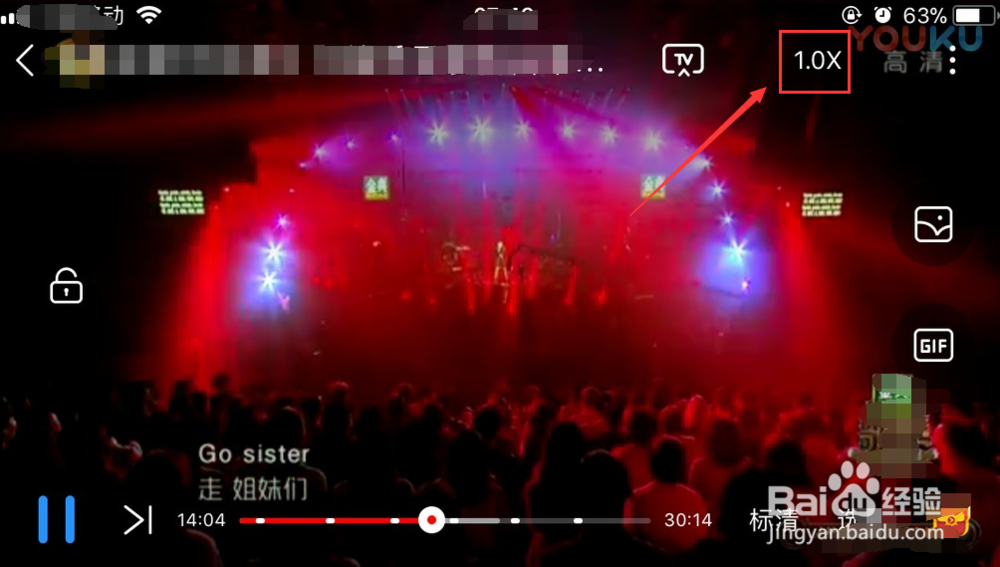
3、然后在弹出的选项中,
选择1.5x,
如图

4、然后系统就会提示,
当前播放的是1.5x,
如图,
提示一会就会消失,
这时候的播放速度就变快了。
节奏就不一样了,
欢乐不少!

5、如果想查看自己的当前播放倍速,
直接点击屏幕中间,
弹出的选项栏就会显示当前的播放速度,
如图
为1.5X,即1.5的播放速度

6、如果想更改成其他速度也可以,
如图,
优酷提供好几种播放速度。
可以自己感受下!

声明:本网站引用、摘录或转载内容仅供网站访问者交流或参考,不代表本站立场,如存在版权或非法内容,请联系站长删除,联系邮箱:site.kefu@qq.com。
阅读量:139
阅读量:38
阅读量:121
阅读量:74
阅读量:40